- ブルーレイ・DVD・音楽CDに簡単作成!
- 多様な動画・画像形式の入力に対応
- 分かりやすいインターフェース、最短3秒で書き出しが可能!
- 充実した編集機能、豊富なメニューテンプレートを搭載
Windows10でisoファイルをdvdに書き込む方法
• Filed to: DVD Memory・DVD作成関連 • Proven solutions
初めに
パソコンに保存されているisoファイルも、それ相応の処理を行えばそのままの形で観ることができます。しかしdvdにisoファイルを書き込んで、dvdプレーヤーで観られるようにしたほうがなにかと便利です。この記事では、「DVD Memory」というソフトを使用してisoファイルをdvdに書き込む方法を解説します。
DVD Memory-CD・DVD書き込みするソフト

- ・多様な動画・画像形式の入力に対応
- ・1クリックでDVDやブルーレイに作成できる
- ・多彩なテンプレートを搭載して、個性的なDVDを書き込む
- ・写真スライドショー・音楽CD作成・データディスク・ISOファイルをDVDに焼ける!
isoファイルとは?
そもそも「isoファイルとは何か」と聞かれて、正しくそして詳細に答えられる人は少ないのではないでしょうか。isoファイルとは、cdやdvd、ブルーレイディスクのなかに収められている情報すべてを1つにまとめたファイルを指します。このような特徴からisoファイルは、「isoイメージ」や「isoイメージファイル」と呼ばれることもあります。
dvdやブルーレイディスクの中身をまるごとデータに変換したのがisoファイルなので、そのファイルサイズは元となったディスクに収められている容量と同じです。それゆえisoファイルはサイズが大きくなりがちで、そのままパソコンに保存しておくと効率が悪いので、動画圧縮ソフトを使って圧縮されることも多いです。
isoファイルは、「マウント」と呼ばれる作業を行うことでパソコン上でも視聴できるようになります。マウントを行うと、パソコン上にisoファイルを読み込むための仮想ドライブが作られます。この仮想ドライブを使うことで、dvdやブルーレイディスクをドライブに挿入して再生するかのように、isoファイルを読み込むことが可能になるのです。
isoファイルは、空のdvdやブルーレイディスクに書き込むことで一般的なプレーヤーでも再生可能です。その際には、isoファイルをディスクに書き込むソフトを活用します。一般的に「データを書き込んでdvdを作成する」行為は「dvdを焼く」と表現されます。この「dvdを焼く」ことができるソフトは、インターネット上に数多く出回っています。それぞれ焼き方や搭載されている機能に違いがあるため、個人の使い方に合ったソフトを選ぶことが大切です。
DVD Memoryを利用してisoファイルをdvdに書き込む手順
Windows10でisoファイルをdvdに書き込むソフトは、フリーソフトから有料ソフトまで数多くあります。そのなかの1つが「DVD Memory」です。DVD Memoryは、簡単にdvdやブルーレイを作成できる有料ソフトです。DVD-RやDVD-RW、BD-Rなど多くの人にとってなじみがあるであろうディスクタイプに加えて、DVD–9やBD-25などさまざまなディスクタイプに適用しているため、ユーザーの細かなニーズに対応できるのがDVD Memoryの強みです。
DVD Memoryを使ったisoファイルのdvdへの焼き方は、以下のような手順で行われます。
1,DVD Memoryを起動し「その他のDVDツール」をクリックして、表示される選択肢のなかから「ISOファイルをDVDに書き込む」を選択します。
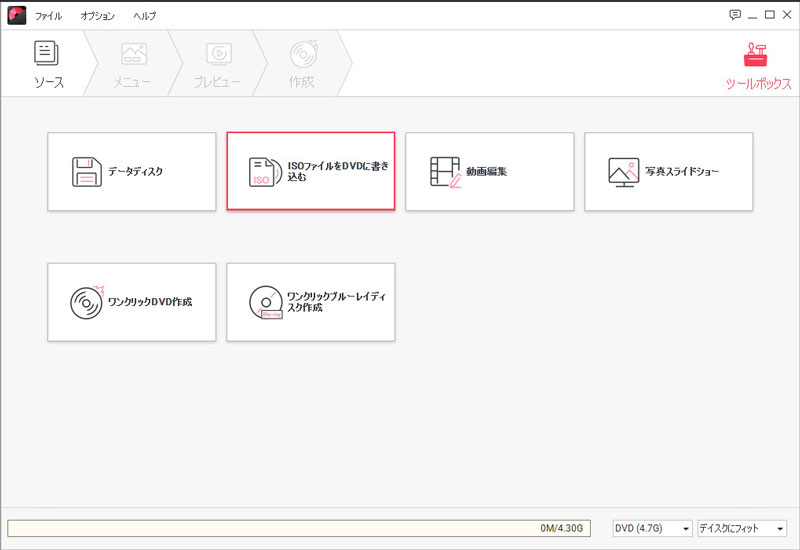
2,右側にある3つの点が並んだボタンをクリックし、dvdに書き込みたいisoファイルを選択します。
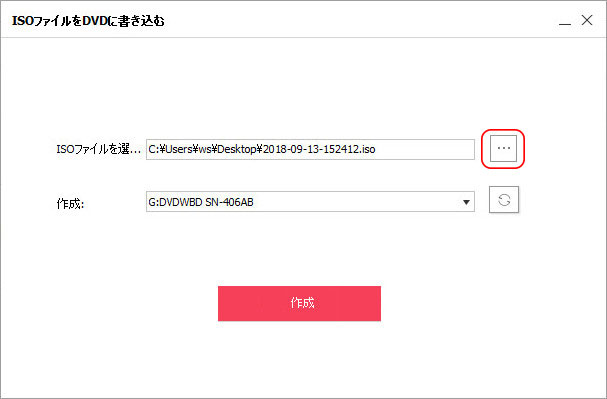
3,ドライブにディスクを挿入したら、「作成」ボタンをクリックし書き込みを開始します。書き込み完了後、「終了」ボタンをクリックします。
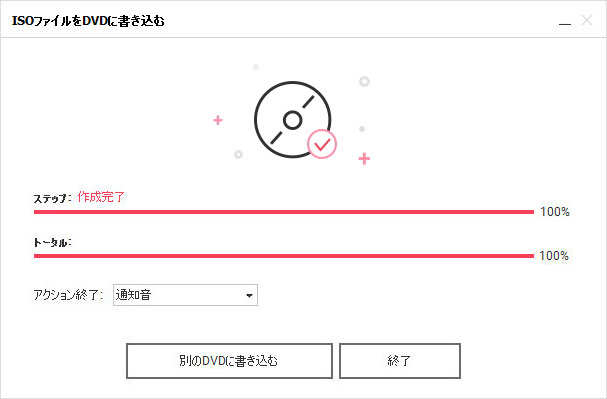
DVD Memoryは、isoファイルからdvdなどを作成できるだけでなく、スマホで撮影したmp4動画をdvdに変換することもできます。ただ動画をdvdに焼くのではなく、このソフトは動画や写真の編集も可能なので、思い出の詰まった動画をよりドラマティックなdvdに仕上げることができるのです。また、YouTubeをはじめとする動画サイトからダウンロードした動画をdvdに焼いたり、写真のスライドショーを作ったりすることも可能です。
DVD Memoryは年額3,980円から使用可能です。永久ライセンスなら4,980円でDVD Memoryをずっと使い続けることができるので、頻繁にdvdやブルーレイを作成する人は、永久ライセンスを購入したほうが断然お得といえるでしょう。
まとめ
isoファイルは、マウントを施すことでそのままパソコン上でも使用可能ですが、dvdに焼くことでより自由に動画を楽しむことが可能になります。isoファイルをdvdに書き込むソフトにはDVD Memoryが適しています。DVD Memory は、動画を書き込む以外の機能も豊富に備えているので、isoファイルをdvdに焼くためだけでなく、さまざまな場面で活躍してくれるでしょう。

関連トッピクス
パスワードの回復またはリセット
パソコンを使ったYouTubeショート動画の作り方
MV・PVの作り方~キーフレーム応用編